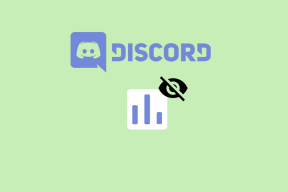5 krafttips for å forsterke PDF-arbeidsflyten din
Miscellanea / / November 29, 2021

Etter hvert som antallet PDF-filer øker, blir det vanskelig å administrere dem. Her er noen tips for å hjelpe deg med å øke arbeidsflyten din.
1. OCR-dokumenter med FreeOCR

OCR er en flott teknologi som behandler dine skannede eller nedlastede PDF-er og gjør teksten gjenkjennelig. Dette kan være spesielt nyttig for å indeksere sider du skanner med skanneren. FreeOCR er et gratis verktøy for Windows som gjør nettopp det.
Det er en lett applikasjon som går gjennom PDF-ene dine, analyserer innholdet og gjør den ikke-valgbare teksten i bildet/PDF-skjemaet til vanlig tekst du kan jobbe med.
2. Lag og rediger PDF-er med Foxit Reader

Foxit Reader er en gratis PDF-leser for Windows, men den kan gjøre mye mer enn å lese PDF-er. Foxits grensesnitt ser ut farlig nær Microsoft Office-pakken, men hvis vi ser på den lysere siden, vil Office-brukere føle rett hjemme. Du kan lage et dokument i MS Word/Excel akkurat som du gjør nå, men i stedet for å bruke MS sitt innebygde eksportverktøy kan du bruke Foxits mye forbedrede alternativ i stedet.
Viktig notat: Foxit Reader har buntet adware (les irriterende verktøylinjer) av og på med produktet. Så hold et øye med installasjonstrinnene og sørg for å velge tilpasset installasjon modus i stedet for standardmodus.
Hvis du har installert Foxit Reader, bør du se PDF-alternativene i din Kontor programmer som er praktisk plassert i båndmenyen. Hvis du leter etter en mer naturlig tilnærming til å lage PDF-er, er Foxit et must å prøve. Du kan også bruke Foxit til kommentere og markere PDF-filer.
3. Lagre PDF-filer til Google Disk

Google Disk gir deg 15 GB gratis lagringsplass som du kan utvide ved å betale en årlig avgift. 15 GB vil være nok for de fleste av oss. Hvorfor vil du i det hele tatt laste opp PDF-ene dine til Google Disk, spør du? Vel, den samme grunnen til at du sikkerhetskopierer ting til skyen. Å ha en kopi på nettet er alltid fornuftig.
Og med Disk kan du gjøre mye mer enn å bare sikkerhetskopiere PDF-filer. Google Disks mappeadministrasjon system betyr at alle PDF-filene dine kan arkiveres på en systematisk måte som vil redusere gjenopprettingstiden senere på. Du kunne også legg dem raskt ved e-posten din i Gmail når du trenger å sende en PDF-fil på e-post til noen. Gmails utmerkede vedleggsfunksjon sikrer at en mottaker aldri trenger å forlate nettleseren hvis bare vil ta en titt på et vedlegg.
4. Slå på OCR i Google Disk
Google Disk støtter OCR. Dette betyr at du vil lagre OCR-filene dine og lar deg søke direkte fra den.
For å aktivere denne funksjonen, klikk på Innstillinger ikonet fra Google Disk-siden din, og gå deretter inn Opplastingsinnstillinger og sjekk alternativet som sier Konverter tekst fra opplastet PDF og bildefil. Nå vil hver PDF-fil du laster opp skannes og konverteres til søkbart format.
5. Søk i PDF-filer med Google Disk (eller Evernote)
Nå som alle de skannede PDF-filene dine er OCR og lastet opp til ett sentralt sted, kan de brukes til en viss grad. Du kan bruke Google Disk til ikke bare å søke etter PDF-filer etter tittelen, men også etter teksten i dem.
Så hvis du ikke husker navnet på PDF-filen du leter etter, men du husker innholdet vagt, kan Google Disk sikkert hjelpe deg.
Alternativ:Evernote gir lignende (og forbedret) funksjonalitet, men den er kun tilgjengelig for Evernote Premium-brukere. Hvis du er en av dem, kan jeg ikke anbefale å bruke Evernote for lagring og indeksere PDF-ene dine høyt nok. Siden Evernote er et skrivebordsprogram, tar det mye mindre tid å søke, og nylige oppdateringer til Evernote-søk har gjort det veldig kraftig. Hvis du er villig til å betale for en tjeneste for å administrere PDF-filene dine, bør du definitivt se på Evernote.